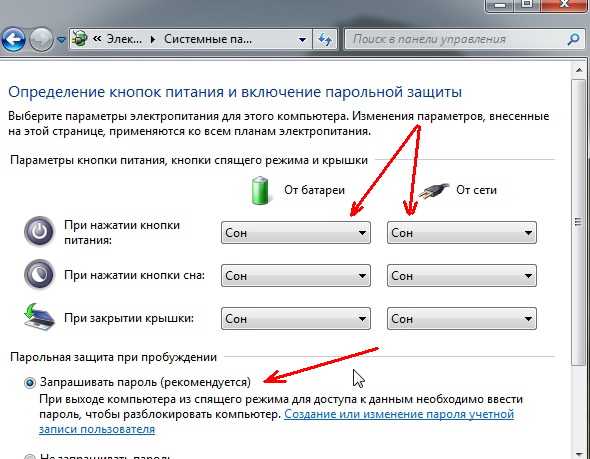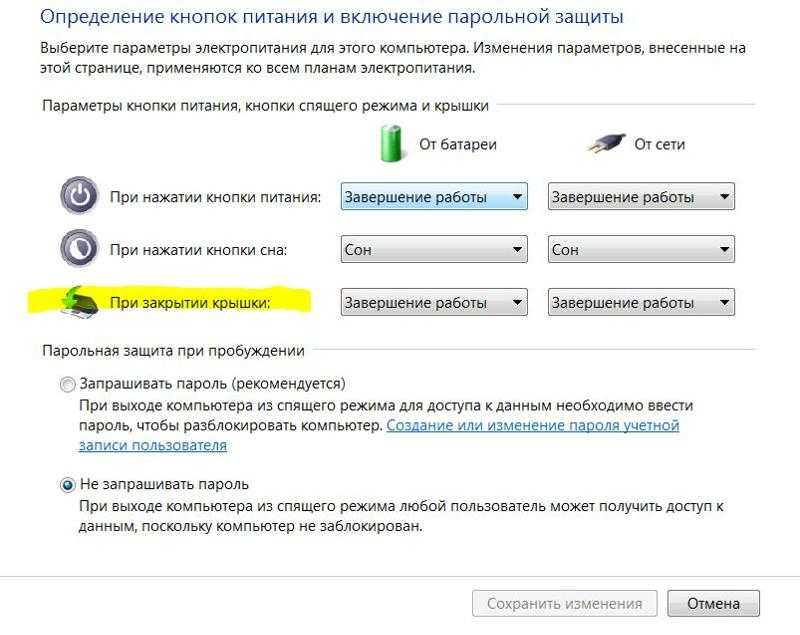Что делать если при включении пищит ноутбук: 4 причины почему ноутбук пищит при включении
Содержание
4 причины почему ноутбук пищит при включении
Характерный единоразовый звук при включении ноутбука никого не настораживает. Продвинутые пользователи знают, что источником звука является спикер, расположенный на материнской плате, который призван сигнализировать об исправности (или неисправности) системы. Сам спикер является частью BIOS, базовой системы, отвечающей за ввод-вывод операционной системы в работу.
Но если писк слишком продолжительный и непрерывный, либо, если он издает целую серию пищащих звуков, то это говорит о том, что с системой не все в порядке. А вот что именно не так, рассказывают как раз частота и продолжительность писка. Как по характеру звука, и не только, распознать неполадки в ОС, расскажет наша статья.
Самые распространенные причины нехарактерного писка
Расположим список причин по принципу – от простого, к сложному. Потому что именно так ведется поиск неполадок. Исключаются самые элементарные причины сбоя системы. Напомним, что BIOS имеет следующее назначение:
- проверка работоспособности оборудования;
- загрузка операционной системы;
- предоставление API для работы с оборудованием;
- и настройка самого оборудования.

Уже по определению он чутко реагирует на любые неполадки в оборудовании, оповещая нас об этом продолжительным писком, либо частым и прерывистым.
Так вот, самые распространенные причины неисправности это:
- проблема с клавиатурой – залипание клавиш, вода попавшая внутрь клавиатуры, надо чистить или менять «клаву», последуют три продолжительных гудка;
- ошибка в работе блока питания – эта проблема возникает чаще всего и требует безотлагательного решения – непрерывный продолжительный писк;
- выход из строя системы охлаждения – тоже непрерывный продолжительный звук;
- неисправность отдельных плат, чаще всего видеокарты, либо не подключен монитор – 1 длинный и 8 коротких звуков;
- проблема с материнской платой – 8 коротких гудков.
Если сигналы отсутствуют вовсе, а монитор безучастен – процессор неисправен. Причин писка может быть гораздо больше, мы отметили лишь самые распространенные. Похожие симптомы при неполадках подключения код ММI в смартфонах.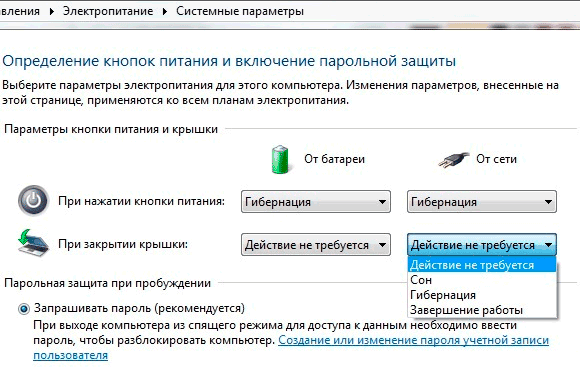
Существуют обширные таблицы с расшифровками сигналов BIOS, в которых указаны причины того, что ноутбук начинает пищать при включении. Вариаций таких расшифровок достаточно много и зависит это, от какого производителя, и какой марки ваш лэптоп.
Какие причины можно устранить самостоятельно
Что можно предпринять, если по характеру звукового сигнала удалось предположить о чем сигналит вам BIOS. Есть проблемы, которые можно устранить самостоятельно, но есть и такие, которые может устранить только специалист сервисного центра. Заострим внимание на первой категории проблем.
Проблема с клавиатурой
Если проблема с клавиатурой, то надо бы почистить ее, для этого надо:
- открутить тонкой отверткой болтики, крепящие клавиши;
- снять пластиковую обшивку;
- достать клавиатуру, погрузить в теплую воду и понажимать все кнопки;
- вынув из воды просушить кнопки сначала фибровой специальной тряпочкой, а затем подсушить феном;
- установить все в обратном порядке.

Если клавиши крепятся отдельно, то придется повозиться, открутить и промыть каждую клавишу отдельно. Кроме того, обработать каждое гнездо специальным спреем, для чистки электронных приборов.
Повышенная температура в системе
Температура в системе выше критичной может быть обусловлена элементарным загрязнением кулеров, решетки радиатора. Иногда слой пыли просто мешает работе кулера и температура повышается, о чем и сообщает BIOS характерным писком.
Что надо сделать:
- почистить радиатор и кулер от скопления пыли, делается это мягкой щеткой или ручным пылесосом для чистки машины;
- желательно поменять термопасту между пластиной радиатора и кристаллом процессора, делается эта процедура уже после чистки охлаждающей системы;
- можно купить специальную охлаждающую подставку, дополнительные кулеры будут охлаждать нижнюю часть лэптопа, предохраняя его от перегрева.
Но чистить от пыли кулеры надо с периодичностью в 3-4 месяца, максимум полгода.
Проблема с ОЗУ
Ноутбук может пищать при включении, если возникли проблемы с ОЗУ. Это может быть нарушение контакта между системной платой и ОЗУ. Чтобы устранить эту причину необходимо:
- заднюю стенку ноутбука полностью открутить и снять;
- находим модуль памяти, снимаем фиксаторы и извлекаем его;
- тщательно очищаем плату от пыли и других загрязнений;
- вставляем модуль обратно под углом 45° и фиксируем его.
Иногда эти простые манипуляции устраняют причину писка.
Все манипуляции с ноутбуком, издающим продолжительный писк при включении, с целью устранить причину, могут производить только лица, которые имеют опыт и элементарные знания, как это можно сделать. Не стоит пытаться самостоятельно устранять причину сбоя в системе, если вы не компетентны. Потом ремонт обойдется гораздо дороже простой диагностики и грамотного устранения причины сбоя.
Поделиться с друзьями:
Твитнуть
Поделиться
Поделиться
Отправить
Класснуть
Запинить
Ноутбук пищит при включении или постоянной работе: почему пикает короткими сигналами
Автор Новиков Владимир На чтение 9 мин Просмотров 20.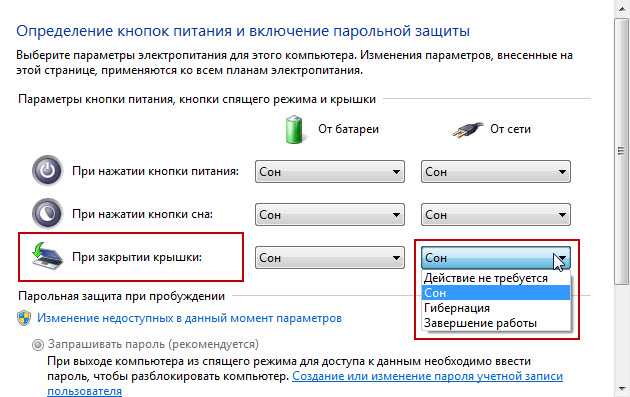 4к.
4к.
Обновлено
Содержание
- Основные причины, по которым ноутбук издает пищание
- Залипание клавиш
- Перегрев
- Оперативная память
- Графический адаптер
- Особенности диагностики неисправностей
- Расшифровка сигналов неисправностей
- DELL
- AMI
- Award
- Phoenix
- Compaq
- AST
- IBM
- Что, если ноутбук пищит при включении и как это исправить
Если ноутбук пищит при включении, это всегда свидетельствует о неисправности. Исключением является только единичный короткий писк, который девайс издает, если неполадок не обнаружено. В этой инструкции мы рассмотрим, почему при включении ноутбука включается микрофон и орет, как расшифровать различные сигналы и что модно предпринять при их появлении.
Ультрабуки рекомендуем покупать здесь
Основные причины, по которым ноутбук издает пищание
Любой ноутбук оборудован материнской платой, в микросхему CMOS которой вшит BIOS — базовая система ввода-вывода. Это набор программ, которые отвечают за нормальную работу и взаимодействие компонентов компьютера. В числе прочих функций на БИОСе лежит диагностика системы перед запуском.
Это набор программ, которые отвечают за нормальную работу и взаимодействие компонентов компьютера. В числе прочих функций на БИОСе лежит диагностика системы перед запуском.
На материнской плате есть спикер — небольшой динамик, который может издавать длинный и короткий писк. Если с компьютером все нормально, он издает один короткий писк, после чего загружается операционная система и пользователь может приступать к работе. В случае неполадок ноутбук периодически пищит.
Характер и длительность звуковых сигналов зависят от вида неисправности, обнаруженной системой диагностики.
Большинство неполадок приводят к тому, что ноутбук при включении пищит короткими или длинными сигналами, но не включается. Лишь некоторые поломки могут привести к тому, что устройство будет работать и издавать при этом характерный писк. Рассмотрим самые часты причины, по которым пикает ноутбук во время работы.
Читайте также: как включить ноутбук hp
Залипание клавиш
Нажатая клавиша может остаться в таком положении, подавая непрерывный сигнал материнской плате, это называется залипание клавиш на ноутбуке.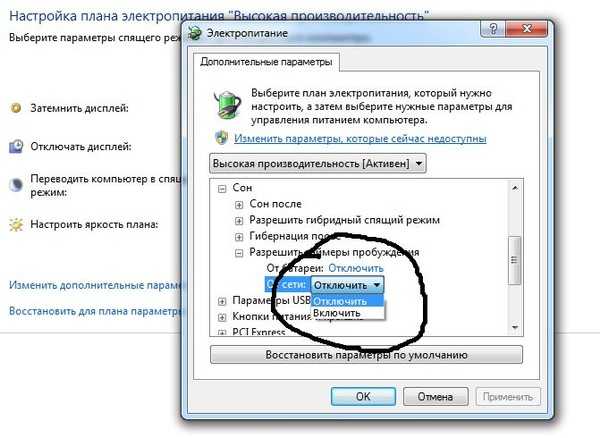 Часто причиной такого явления бывает пролитая жидкость или накопившиеся частички мусора. В любом случае контакты замыкаются, а ноутбук нормально не может работать, подавая звуковой сигнал.
Часто причиной такого явления бывает пролитая жидкость или накопившиеся частички мусора. В любом случае контакты замыкаются, а ноутбук нормально не может работать, подавая звуковой сигнал.
Ультрабуки рекомендуем покупать здесь
Перегрев
Если температура какого-то компонента поднимается выше критической, он начинает лагать во время работы. Соответственно, ноутбук пищит и может не включиться, страхуя дорогие компоненты от поломки. Причина обычно кроется в засорении пылью «внутренностей» и системы охлаждения, когда воздух не может нормально циркулировать внутри корпуса.
Оперативная память
При выходе из строя одного из модулей или плохом контакте планки ОЗУ со слотом система «не видит» ее, однако, определяет, что слот занят. Ноутбук издает звуковой сигнал, давая владельцу понять, что нужно устранить возникший дефект. Обычно достаточно протереть ластиком коннекторы на планке оперативки, чтобы восстановить нормальный контакт со слотом.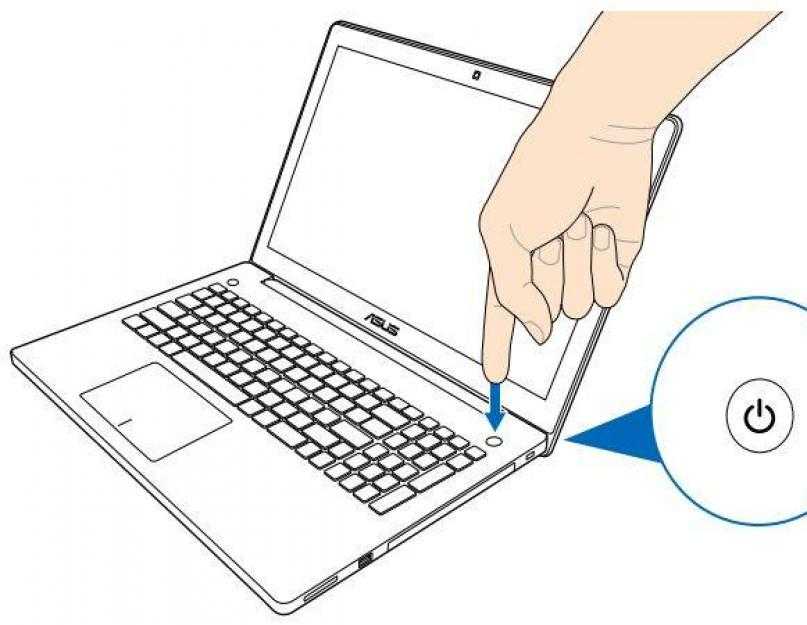
При выходе из строя одной из двух или более модулей неисправный нужно демонтировать или заменить на новый. Если в компьютере установлена единственная планка памяти и она сломалась, устройство попросту не включится.
Графический адаптер
Ультрабуки рекомендуем покупать здесь
В случае неполадок с видеокартой писк ноутбука может сопровождаться отсутствием изображения на мониторе. Если графический адаптер интегрирован в процессор, проблема может быть серьезнее, чем кажется, так как ЦП придется менять целиком. Для диагностики можно подключить дополнительный монитор с помощью HDMI.
Если проблема не в графическом адаптере, а в матрице экрана, на внешнем дисплее или телевизоре изображение будет. Полезно знать: почему мерцает экран на ноутбуке и как решить данную проблему.
При повреждении шлейфа экран может выдавать изображение в одном положении, но при изменении угла наклона экрана относительно нижней крышки оно пропадет. Если же при включении ноутбука слышен звук загрузки операционной системы, но изображения нет, то проблема точно в видеокарте.
Если же при включении ноутбука слышен звук загрузки операционной системы, но изображения нет, то проблема точно в видеокарте.
Попробуйте подсветить дисплей мощной лампой. Если можно разобрать еле различимое изображение, то вышла из строя подсветка матрицы экрана. Ремонту такая поломка не подлежит — матрица меняется полностью.
Рекомендуем к прочтению: зависает ноутбук что делать
Особенности диагностики неисправностей
В большинстве случаев сигналы, подаваемые ноутбуком при безуспешной попытке включения, помогут поставить правильный «диагноз».
При правильной расшифровке условных писков поиск неисправного модуля сокращается к списку из пары-тройки компонентов. Единственная проблема, которая может возникнуть — спикер не подключен или перегорел в процессе эксплуатации. Заменить его можно аналогичным, но придется разобрать лэптоп, чтобы добраться до материнской платы.
Рекомендуем к прочтению: почему не работает звук на ноутбуке
На текущий момент существует несколько моделей БИОСа, которые разрабатывают разные компании. Звуковые сигналы у них отличаются. Как правило, это серия длинных и коротких писков с паузами между ними. Исключением являются Phoenix и Dell BIOS, которые подают только короткие сигналы с паузами между ними.
Звуковые сигналы у них отличаются. Как правило, это серия длинных и коротких писков с паузами между ними. Исключением являются Phoenix и Dell BIOS, которые подают только короткие сигналы с паузами между ними.
Ориентироваться следует на количество коротких писков, которые следуют после пауз. Звучат они довольно ритмично, поэтому спутать с другим сигналом сложно.
UEFI, графическая оболочка для БИОСа, в плане звукового сопровождения изменений не претерпела. Подаются те же сигналы, что и в «голом» BIOS, которые различаются у разных разработчиков.
Ультрабуки рекомендуем покупать здесь
DELL
- 1-2 — Отсутствует контакт с видеокартой. Компонент обесточен или сломан шлейф.
- 1-2-2-3 — Неправильная контрольная сумма при проверке микрочипа CMOS. Проблемы с самим БИОСом.
- 1-3-1-1 — Некорректно определяются планки оперативки.
- 1-3-1-3 — Некорректный опрос клавиатуры или мышки.
- 1-3-3-1 — Повреждено ОЗУ.

AMI
Короткие сигналы:
- Один — Проверка оборудования выполнена, ошибок не найдено.
- Два — Ошибка теста четности ОЗУ. Проблема может устраниться после перезагрузки ноутбука.
- Три — Лаги первые 64 Кб, загрузочного сектора оперативки.
- Четыре — Глючит системный таймер материнки. Возможно, надо будет ее заменить.
- Пять — Неполадки в работе CPU.
- Шесть — Лаги устройств ввода, клавиатуры или мышки.
- Семь — Ошибка материнки.
- Восемь — Проблемы на стороне графического адаптера.
- Девять — В BIOS не проверяются контрольные суммы.
- Десять — Ошибка обмена данными с микрочипом CMOS.
- Одиннадцать — Неправильно работает внешняя кеш-память.
Прочие сигналы:
- Один долгий, два коротких — Графический ускоритель не найден системой.
- Один долгий, три коротких — То же самое.
- Один долгий, восемь коротких — Не получилось опросить память видеоадаптера.
Award
Ультрабуки рекомендуем покупать здесь
- Короткий писк — Проверка выполнена успешно, ноутбук функционирует корректно.

- Пара коротких — Появился некритический баг, который исправляется сбросом настроек БИОСа.
- Три Долгих — Глючит клавиатурный контроллер.
- Короткий, затем долгий — Сбой оперативки.
- Один долгий, пара коротких — Графический адаптер не обнаружен, или же возникли лаги в видеопамяти.
- Длинный, потом три коротких — Неправильно работает клавиатура.
- Долгий, потом девять коротких — Что-то не так с БИОСом или микросхемой CMOS.
- Повтор короткого — Неполадки батареи или адаптера питания.
- Повтор длинного — Лаги оперативки.
Phoenix
- 1-1-3 — Некорректный обмен информацией и CMOS-чипом.
- 1-1-4 — В BIOS не совпадают контрольные суммы.
- 1-2-1 — Проблемы с материнкой.
- 1-2-2 — Контроллер DMA не может запуститься.
- 1-2-3 — Неполадки трафика данным в одном из его каналов.
- 1-3-1 — RAM работает неправильно.
- 1-3-3 и 1-3-4 — Ошибочная проверка первых 64 Кб модулей оперативки.

- 1-4-1 — Дефект материнки.
- 1-4-2 — Проблемы с RAM.
- 1-4-3 — Глючит системный таймер. Может потребоваться замена материнки.
- 1-4-4 — Неправильно себя ведут порты обмена данными.
- 3-1-1 и 3-1-2 — В DMA не работает 2-й канал.
- 3-1-4 — Неполадки с материнкой. Если перезагрузка не помогла, нужен ремонт компонента.
- 3-2-4 — Глюки при опросе устройств ввода.
- 3-3-4 — Не проверяется видеопамять.
- 4-2-1 — Лагает системный таймер.
- 4-2-3 — Неполадки на линии питания А20.
- 4-2-4 — Защищенный режим не может активироваться.
- 4-3-1 — Некорректный опрос ОЗУ.
- 4-3-4 — Часы реального времени неправильно работают.
- 4-4-1 — Лагает последовательный порт.
- 4-4-2 — Лагает параллельный порт.
- 4-4-3 — Некорректно функционирует сопроцессор.
Compaq
- Короткий сигнал — Ошибок нет.
- Длинный и короткий сигналы — Не проверяются контрольные суммы CMOS-чипа.

- Пара коротких — Global Error, система работает нестабильно.
- Длинный и пара коротких — Не стартует видеоадаптер.
- Семь сигналов разной продолжительности — Неправильно работает графический чип.
- Длинный непрерывный — Ошибка оперативки.
- Короткий и пара долгих — Аппаратные лаги RAM.
AST
Ультрабуки рекомендуем покупать здесь
Эта модель БИОС при отсутствии ошибок не подает никаких сигналов — ноутбук бесшумно загружается, если все в норме. Появление разнородных писков уже намекает на неполадки.
Короткие сигналы:
- Один — Ошибочно тестируются регистры ЦП.
- Пара — Неполадки буфера клавиатурного контроллера.
- Три — Лагает клавиатурный контроллер.
- Четыре — Нет сигнала от клавиатуры.
- Пять — Неполадки ввода с клавиатуры.
- Шесть — Неправильно работает материнка.
- Девять — Не совпадают контрольные суммы в чипе CMOS.
- Десять — Не работает системный таймер.

- Одиннадцать — Неправильно работает чипсет.
- Двенадцать — Некорректный тест регистра питания ОЗУ.
Комбинированные:
- Длинный — Неполадки контроллера DMA 0.
- Длинный и короткий — Неисправность DMA 1.
- Длинный, пара коротких — Не получается погасить обратный ход покадровой разверстки.
- Длинный, три коротких — Неполадки в работе видеопамяти.
- Длинный, четыре коротких — Неполадки при опросе видеочипа.
- Длинный, пять коротких — Ошибка RAM.
- Длинный, шесть коротких — Не загружается вектор прерывания.
- Длинный, семь коротких — Не запускается графическая подсистема.
- Длинный, восемь коротких — Сбоит видеопамять.
IBM
- Один короткий сигнал и пустой экран — Неполадки в работе графического адаптера.
- Пара коротких — То же самое.
- Три длинных — Неполадки при опросе системной платы.
- Длинный и короткий писки — Неполадки в работе материнки.
- Длинный, пара коротких — Не работает графическая подсистема.

- Длинный, три коротких — Аналогично.
- Непрерывный короткий сигнал — Неисправна АКБ или блок питания.
- Непрерывный писк — То же самое.
- Сигнала нет — Отсутствует питание.
Стоит отметить, что чаще всего на ноутбуках разных брендов встречаются AMI или Award BIOS. Все остальные — скорее «экзотика», которую можно встретить очень редко, а некоторые только на устаревших моделях лэптопов.
Что, если ноутбук пищит при включении и как это исправить
Ультрабуки рекомендуем покупать здесь
Проверенный метод, который работает в большинстве подобных ситуаций — банальная перезагрузка компьютера. Если ошибка БИОСа вызвана случайным глюком, при перезагрузке она обычно устраняется. Если же проблема связана с аппаратной частью, лучше не заниматься ремонтом самостоятельно и обратиться в сервисный центр.
Важно помнить, что многие компоненты не поддаются ремонту и меняются полностью, а о перепайке не может быть и речи.
Как исправить непрерывный звуковой сигнал ноутбука при запуске (решено)
Как исправить непрерывный звуковой сигнал ноутбука при запуске
Вы беспокоитесь о том, чтобы найти решение для устранения проблем, связанных с непрерывным звуковым сигналом ноутбука при запуске? Не волнуйтесь, вот статья, в которой вы найдете пошаговую процедуру устранения проблемы со звуковым сигналом ноутбука. Непрерывный длинный звуковой сигнал обычно указывает на наличие короткого замыкания в оборудовании, что, в свою очередь, может помешать запуску компьютера.
— Реклама —
— Продолжить чтение —
Если вы не можете правильно запустить компьютер, вам необходимо взглянуть на физическое оборудование внутри ноутбука. В лучшем случае ноутбук может перезагрузиться и вернуться к обычным функциям, а в худшем случае ваш компьютер может столкнуться с серьезной аппаратной неисправностью, которая потребует ремонта или замены.
Родственный:
Теперь вам не нужно беспокоиться об этой проблеме. Потому что этот пост определенно решит эту проблему с непрерывным звуковым сигналом.
Давайте исправим непрерывный звуковой сигнал ноутбука при запуске
Эта проблема возникла из-за короткого замыкания оборудования (в основном из-за слишком большого количества пыли) внутри вашего ноутбука. И большую часть ноутбуков нашел с закороченной клавиатурой. Вот пошаговая процедура устранения проблем с клавиатурой.
Шаг 1: Во-первых, нам нужно снять клавиатуру, чтобы выяснить, проблема с клавиатурой или нет.
Шаг 2: Чтобы открыть клавиатуру ноутбука, вам понадобится отвертка с четырьмя головками и инструмент для открывания.
— Реклама —
— Продолжить чтение —
Шаг 3: Теперь сначала переверните ноутбук и извлеките аккумулятор, и здесь вы можете увидеть символ клавиатуры, оперативной памяти, жесткого диска, DVD-привода, который указывает на то, что винты для конкретного оборудования находятся внутри дверцы доступа.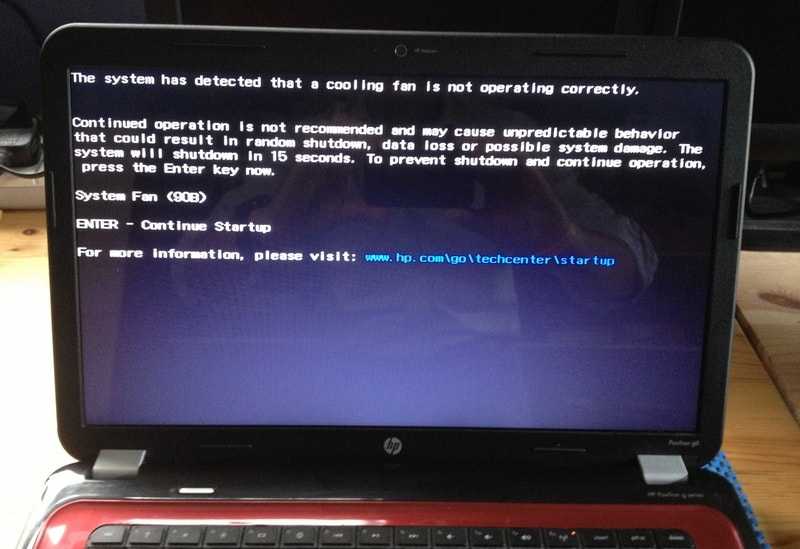
Шаг 4: Откройте дверцу доступа с помощью отвертки с четырьмя головками и отсоедините ее с помощью монтировки.
Шаг 5: Вот наш винт для клавиатуры, указывающий внутрь этого отверстия. Просто откройте его. В этом ноутбуке есть еще два винта для клавиатуры.
Шаг 6: Отверните все три винта.
Шаг 7: Теперь подойдите к передней части ноутбука.
— Реклама —
— Продолжить чтение —
Шаг 8: Попробуйте отсоединить клавиатуру с помощью подставки. Сдвиньте все клипы, которые блокируют клавиатуру.
Шаг 9: После отключения клавиатуры она все равно будет подключена к материнской плате.
Шаг 10: Используя инструмент для поддевания, сдвиньте зажим и осторожно отсоедините кабель клавиатуры.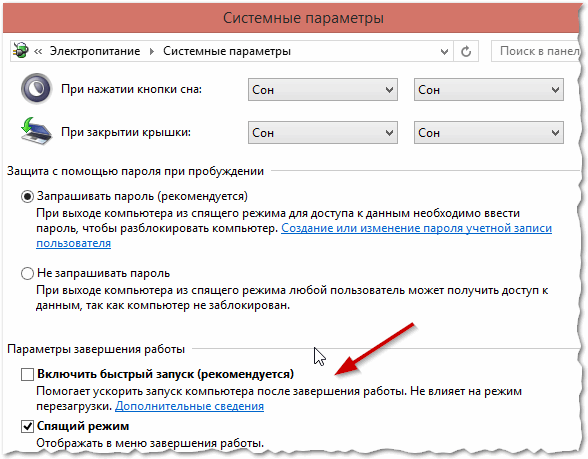
Шаг 11: Затем подключите аккумулятор, проверьте текущее состояние вашего ноутбука.
Проверьте, нормально ли загружается ноутбук!
Если ноутбук нормально загружается без каких-либо звуковых сигналов при запуске и включении, это означает, что клавиатура вашего ноутбука была закреплена внутри и издавала звуковой сигнал. Так что все, что вы можете сделать в качестве временного решения вы можете получить USB-клавиатуру, подключить ее к USB-порту ноутбука и завершить свою работу.
Примечание: Если непрерывный звуковой сигнал продолжает звучать, это означает, что у вашего ноутбука серьезная проблема с материнской платой. Или вы слышите звуковой сигнал в виде 4 или 8 звуковых сигналов, что означает, что вам нужно проверить руководство на наличие кодов звуковых сигналов. ( например, 2 сигнала означают проблемы с оперативной памятью)
Сначала подтвердите, что это проблема с клавиатурой!
Шаг 1: Нажмите кнопку питания, вы увидите, что ваш ноутбук загружается нормально, звукового сигнала нет, и даже он не зависает ни на одном экране загрузки.
Шаг 2: Итак, пришло время выключить.
Шаг 3: Затем просто снова подключите клавиатуру, чтобы убедиться, что эта проблема вызвана клавиатурой.
— Реклама —
— Продолжить чтение —
Шаг 4: Если вы все еще слышите звуковой сигнал, то да, пришло время заказать новую клавиатуру.
Шаг 5: И старая клавиатура бесполезна. Это не ремонтопригодно.
Шаг 6: Затем получите новую клавиатуру для своего ноутбука, если вы не нашли ее в местном магазине, проверьте в Интернете.
Проверить цену →
Примечание: Найдите свою клавиатуру на Amazon, но обязательно введите номер модели вашего ноутбука. найти. Перед покупкой сменной клавиатуры внимательно сопоставьте номер модели.
Шаг 7: Вот так подключите клавиатуру к материнской плате.
Шаг 8: Затем нажмите на клавиатуру сверху, чтобы зафиксировать ее зажимами. Теперь ваш ноутбук будет нормально работать с новой клавиатурой.
Поздравляем! Теперь проблема с непрерывным звуковым сигналом устранена, надеюсь, вам понравился наш пост. Если у вас есть какие-либо вопросы по этому поводу, мы будем рады помочь. Пожалуйста, оставьте свои комментарии ниже.
Взгляните на это видео на YouTube, если у вас возникнут проблемы, связанные с непрерывным звуковым сигналом при запуске.
— Реклама —
— Продолжить чтение —
Исправить звуковой сигнал ноутбука при запуске Застрял на черном экране (видео)
youtube.com/embed/vQpP4D38RNo?feature=oembed» frameborder=»0″ allow=»accelerometer; autoplay; clipboard-write; encrypted-media; gyroscope; picture-in-picture» allowfullscreen=»»>
Поделитесь этим содержимым с друзьями 🙂
Метки сообщения:
#звуковые коды#звуковой сигнал ноутбука#проблема с ноутбуком
Аюши Агарвал
Аюши Агарвал — блогер и инженер, которая пишет, чтобы выразить свои идеи. Она любит писать о технических вещах и очень увлечена своей работой. Она делится своей исследовательской работой в Интернете, и это помогает людям решать их проблемы.
Похожие сообщения
Почему мой ноутбук издает звуковые сигналы: возможные причины и способы устранения
Ваш ноутбук может издавать звуковые сигналы по многим причинам, начиная от обычных рабочих сигналов и заканчивая сигналами критических неисправностей. Разобраться, что есть что, может быть разочаровывающим и трудным процессом, если вы не знаете, что искать.
Разобраться, что есть что, может быть разочаровывающим и трудным процессом, если вы не знаете, что искать.
Я Аарон, юрист, ставший технологом. Я превратил свое хобби в карьеру, потому что мне нравится решать технологические проблемы. Позвольте мне помочь решить вашу!
Давайте оценим некоторые причины, по которым ваш ноутбук может издавать звуковые сигналы, и что вы можете сделать, чтобы это исправить.
Соглашение
- Ключевые выводы
- Почему ваш ноутбук дает
- в районе
- . события операционной системы.
- Он также может издавать звуковой сигнал из-за легко устранимых аппаратных проблем, таких как залипшие клавиши или кабели с ограниченной функциональностью.
- Если ваш ноутбук издает один звуковой сигнал при загрузке, это нормально.
- Если ваш ноутбук издает более одного звукового сигнала при загрузке или не загружается после звукового сигнала, это ненормально и означает, что у вас проблемы с оборудованием.

Почему ваш ноутбук издает звуковой сигнал
Есть несколько причин, по которым ваш ноутбук издает звуковой сигнал. Некоторые из них могут произойти, когда вы находитесь в операционной системе. Другие могут произойти, когда ноутбук загружается. Стадия загрузки вашего компьютера поможет узнать, почему он пищит и, в свою очередь, как это исправить. Начнем с того, что ваш компьютер уже загружен и…
В операционной системе
Когда на компьютере установлена операционная система, может быть несколько причин, по которым он издает звуковой сигнал. Один из них должен предупредить вас о…
1. Настройки специальных возможностей
Windows 7 и 10 предоставляют звуковые уведомления при нажатии комбинаций клавиш или сочетаний клавиш, что позволяет настроить специальные возможности. При нажатии этих ярлыков Windows выдает звуковое уведомление в виде звуковых сигналов о том, что вы пытаетесь включить эти ярлыки.
Самый простой способ остановить этот звуковой сигнал — не нажимать эти комбинации клавиш.
 Они не очень нужны при обычном использовании компьютера (поэтому они были выбраны для специальных возможностей), поэтому вы сможете очень легко их избежать.
Они не очень нужны при обычном использовании компьютера (поэтому они были выбраны для специальных возможностей), поэтому вы сможете очень легко их избежать.Аналогично, это может быть…
2. Уведомления о нажатии нескольких клавиш
На некоторых компьютерах предусмотрена возможность включения уведомлений при одновременном нажатии нескольких клавиш. Если эта функция включена, ваш компьютер будет уведомлять вас о нескольких нажатиях клавиш. Это звучит как серия звуковых сигналов, если вы нажимаете много комбинаций клавиш.
Обратитесь к руководству вашего ноутбука, чтобы узнать, есть ли у него такая функция. Если это так, ваше руководство расскажет вам, как отключить это.
Другой проблемой, связанной с клавиатурой, может быть…
3. Залипшие клавиши
Если клавиши вашей клавиатуры застряли, компьютер будет распознавать повторные нажатия клавиш до тех пор, пока они застревают. В конце концов, ваш компьютер может начать издавать звуковой сигнал, чтобы сообщить вам об этом.
 Вы можете исправить это, проверив клавиатуру на наличие залипших клавиш и попытавшись исправить или отклеить их.
Вы можете исправить это, проверив клавиатуру на наличие залипших клавиш и попытавшись исправить или отклеить их.Еще одна проблема, связанная с программным обеспечением, это…
4. Зависание операционной системы
Иногда, когда ваша операционная система зависает, об этом будет свидетельствовать звуковой сигнал при нажатии клавиш на клавиатуре.
Это можно исправить, перезагрузив компьютер, выключив его и снова включив. Хотя это вряд ли устранит основную причину зависания вашего компьютера, оно устранит проблемы, вызванные этим зависанием.
В качестве альтернативы может быть…
5. Низкое энергопотребление
Когда ваш ноутбук разряжается и не подключен к сети, он может издать звуковой сигнал, чтобы вы знали, что он вот-вот выключится. Решение этой проблемы простое: подключите ноутбук. Если вы не можете, сохраните всю несохраненную работу и выключите ноутбук.
Точно так же это может быть…
6.
 Проблемы с кабелем или недостаточное питание периферийных устройств
Проблемы с кабелем или недостаточное питание периферийных устройств Возможно, к вашему компьютеру подключено периферийное устройство, например, мышь, клавиатура или внешний жесткий диск. Эти штуки подключаются к компьютеру с помощью кабеля, который представляет собой корпус для множества проводов, по которым передаются данные и питание.
Некоторые из этих прядей могут изнашиваться или ломаться, обычно на разъемах на обоих концах, но иногда и по всей длине кабеля. Если это произойдет, он может установить соединение, которое периодически отключается.
Это соединение, в свою очередь, будет регистрироваться в вашей операционной системе как событие соединения и отключения каждый раз, когда провод вступает в контакт и разъединяется. Если ваша операционная система издает звук во время подключения и отключения, это может выглядеть как прерывистый звуковой сигнал.
Кроме того, у вас может быть устройство, которое недостаточно питается от портов вашего компьютера.
 Иногда это происходит со старыми портативными внешними жесткими дисками, которым требуется больше энергии, чем обеспечивает один USB-порт. Если он подключен к одному USB-порту, он может зарегистрироваться, а затем отключиться при включении шпинделя привода, чтобы снова подключиться через несколько секунд.
Иногда это происходит со старыми портативными внешними жесткими дисками, которым требуется больше энергии, чем обеспечивает один USB-порт. Если он подключен к одному USB-порту, он может зарегистрироваться, а затем отключиться при включении шпинделя привода, чтобы снова подключиться через несколько секунд.Чтобы это исправить, проверьте кабели. Кроме того, если у вас есть устройство, которое было сопряжено с определенным кабелем (например, Y-кабелем USB), убедитесь, что вы заменили его аналогичным кабелем, чтобы избежать ситуаций недостаточной мощности.
Могут быть и другие причины, по которым ваш компьютер издает звуковой сигнал при загрузке операционной системы, но они не очень распространены. Если вы столкнулись с одной из этих проблем, вы захотите обратиться за помощью. Вы также, вероятно, захотите обратиться за помощью, если услышите…
Звуковой сигнал при загрузке вашего ноутбука
Ваш ноутбук будет издавать звуковой сигнал при загрузке. Это хорошая вещь.
 Звуковые коды — это инструмент, который используется уже более четырех десятилетий, чтобы помочь конечным пользователям и техническим специалистам выявлять проблемы с компьютером, которые мешают загрузке компьютера.
Звуковые коды — это инструмент, который используется уже более четырех десятилетий, чтобы помочь конечным пользователям и техническим специалистам выявлять проблемы с компьютером, которые мешают загрузке компьютера.Вот видео на YouTube, в котором рассказывается о том, как это звучит, и о процессе устранения неполадок.
Ваш ноутбук может издать один звуковой сигнал при загрузке. Это хорошо и обычно означает, что он прошел диагностику при включении питания или POST и загрузится в операционную систему. Если ваш ноутбук издает звуковой сигнал более одного раза и не загружается, у вас проблема с оборудованием.
К сожалению, для компьютерных звуковых кодов не существует стандарта. Вам нужно будет найти номер модели вашего компьютера, чтобы определить, что означают звуковые коды.